
Kako napraviti početnu stranicu Yandexa početnu stranicu u pregledniku tako da se automatski otvori odmah nakon pokretanja programa. U ovom slučaju web stranica (www.yandex.ru) Yandex tražilice djelovat će kao glavna (početna) stranica preglednika.
Korisnici obično samostalno odabiru što će se otvoriti nakon pokretanja preglednika: stranica tražilice, pokretanje nekoliko stranica odjednom, otvaranje određene web stranice, stranica s najposjećenijim web mjestima (Express panel) ili stranica s određenim web mjestima (usluga ili proširenje za tzv. vizualne oznake).
sadržaj:- Kako napraviti Yandex početnu stranicu u pregledniku Google Chrome
- Instalirajte Yandex početnu stranicu u Mozilla Firefoxu
- Kako napraviti Yandex početnu stranicu u Operi
- Instalirajte Yandex kao glavnu stranicu u programu Microsoft Edge
- Kako napraviti Yandex početnu stranicu u programu Internet Explorer
- Yandex početna stranica u pregledniku pomoću aplikacije Yandex
- Instaliranje Yandex-ove početne stranice u Yandex pregledniku
- Zaključci članka
Mnogi započinju s radom u pregledniku s Yandexove početne stranice, koja se koristi kao početna (početna) stranica. Zbog toga korisnici trebaju glavnu stranicu web lokacije Yandex tražilice otvoriti odmah nakon pokretanja preglednika. Kako napraviti automatski pokretanje početne stranice Yandexa?
Dva su načina za postavljanje Yandex.ru-a kao glavne stranice:
- oznaka na Yandexovoj početnoj stranici - "početna stranica" u nekim preglednicima;
- otvaranje početne stranice automatski nakon pokretanja preglednika.
U slučaju korištenja oznake, za otvaranje stranice yandex.ru korisnik će dodatno morati kliknuti na gumb sa slikom kuće koja se nalazi nasuprot adresne trake u pregledniku.
Druga je mogućnost pokretanje početne stranice (glavna stranica Yandexa) automatski, odmah nakon otvaranja prozora preglednika. Ovo je najprikladnija opcija za one koji trebaju otvoriti glavnu stranicu Yandexove tražilice kao početnu stranicu preglednika.

Postoje 3 opcije za instaliranje Yandexove početne stranice u preglednike kao početne koje se otvaraju pri pokretanju:
- Neovisna promjena parametara određenog preglednika za spremanje glavne stranice Yandex;
- Yandex posebna aplikacija za automatsku konfiguraciju;
- Promijenite početnu stranicu pomoću Yandex preglednika.
S vremena na vrijeme, Yandex nudi korisniku koji je otvorio glavnu stranicu tražilice da svoju stranicu automatski postavi kao početnu stranicu u pregledniku.
Zatim ćemo vidjeti kako napraviti yandex ru početnu stranicu u popularnim preglednicima: Google Chrome, Mozilla Firefox, Opera, Microsoft Edge, Internet Explorer. Imajte na umu da Yandex.Browser nema početnu stranicu. Postoje i posebne "verzije Yandexa" nekih popularnih preglednika koji postavljaju postavke za Yandex.
Instaliranje početne stranice u preglednik pomoći će posebnoj aplikaciji Yandexa ili programskom upravitelju preglednika iz Yandexa.
Kako napraviti Yandex početnu stranicu u pregledniku Google Chrome
Možete brzo doći do glavne stranice pomoću gumba "Početna" u pregledniku Google Chrome, ali ovo nije ono što nam treba. Potrebno nam je web mjesto Yandex da se odmah otvori u pregledniku Chrome.
Zatim ćemo vidjeti kako napraviti glavnu stranicu Yandexa početnu stranicu u Chromeu, koja će se pokrenuti automatski.
Pokrenite preglednik Google Chrome, a zatim učinite sljedeće:
- Idite na "Postavke i upravljajte Google Chromeom", a zatim kliknite na "Postavke".
- U odjeljku "Prilikom pokretanja otvorite" aktivirajte opciju "Definirane stranice", a zatim kliknite vezu "Dodaj stranicu".
- U prozoru "Dodaj stranicu" koji se otvori unesite adresu Yandexovog web mjesta: https://www.yandex.ru/, a zatim kliknite gumb "Dodaj".
- Ponovo pokrenite preglednik Google Chrome.
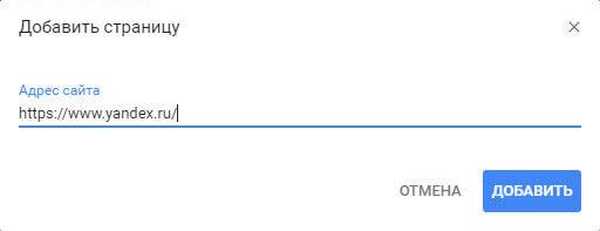
Nakon pokretanja preglednika otvorit će se sve stranice dodane na ovaj popis, uključujući glavnu stranicu Yandex. Prema zadanom se pregledniku dodaje nekoliko stranica nekih tražilica, pa će najvjerojatnije stranica Yandex biti na prvom mjestu.
Ako trebate ostaviti samo jednu stranicu u pregledniku (u našem slučaju internetsku stranicu Yandex-a) kako bi se ona automatski otvorila, preostale stranice mogu se ukloniti s popisa određenih stranica.
Nasuprot nazivu stranice na popisu "Definirane stranice", kliknite gumb "Više" (u obliku tri točke), a zatim odaberite opciju: "Izbriši" ili "Promijeni".
Nakon brisanja nepotrebnih stranica, glavna stranica Yandexa premjestit će se na vrh popisa ili ostati u jednini.
Ako na popisu postoji nekoliko određenih stranica, sve će se one otvoriti nakon pokretanja preglednika. Glavna stranica Yandex.ru prva će se otvoriti (prikazat će se u prozoru preglednika), u ostalim prilozima (nije aktivno) otvorit će se druge stranice s popisa unaprijed definiranih stranica.
Ako je Yandex stranica na popisu određenih stranica jednina, u pregledniku će se nakon pokretanja otvoriti samo jedna stranica: yandex.ru.
Instalirajte Yandex početnu stranicu u Mozilla Firefoxu
Sada postavite Yandexovu početnu stranicu u pregledniku Mozilla Firefox, koja se automatski otvara kada se preglednik pokrene.
Da biste postavili Yandex početnu stranicu u Mozilla Firefoxu, idite na postavke preglednika i napravite sljedeće:
- Kliknite "Otvori izbornik".
- Idite na Postavke.
- Na kartici "Općenito", u postavci "Prilikom pokretanja Firefoxa" odaberite opciju "Prikaži početnu stranicu".
- U polje "Početna stranica" unesite URL adresu Yandexove početne stranice: https://www.yandex.ru/.
- Ponovo pokrenite Mozilla Firefox preglednik.

Sada, nakon otvaranja preglednika Firefox, korisnik će vidjeti glavnu stranicu Yandex.
Kako napraviti Yandex početnu stranicu u Operi
Operater preglednik prema zadanom otvara ekspresni panel s odabranim web mjestima. Korisnik na ploču može samostalno dodati bilo koju stranicu s Interneta. Opera se može pokrenuti pri pokretanju ne ekspresne ploče, već Yandexove web stranice kao početne stranice preglednika.
Da biste spremili početnu stranicu Yandex-a kao početnu stranicu u pregledniku Opera, morate izvršiti sljedeće postavke:
- Pritisnite tipku "Menu" (Postavke i upravljanje Opera).
- U kontekstnom izborniku odaberite "Postavke".
- U odjeljku postavki "Pri pokretanju" aktivirajte stavku "Otvori određenu stranicu ili više stranica".
- Kliknite vezu "Postavi stranice".
- U prozoru "Početne stranice" u polju "Dodaj novu stranicu" unesite adresu glavne stranice Yandex, a zatim kliknite gumb "U redu".
- Ponovo pokrenite preglednik Opera.
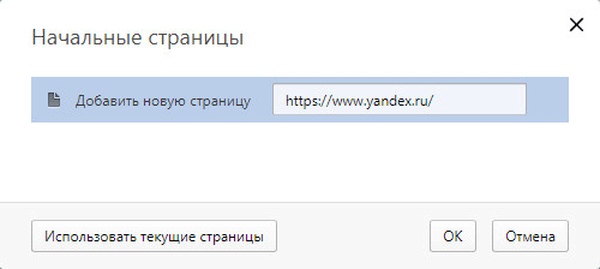
Nakon toga će se u pregledniku Opera pri pokretanju otvoriti početna stranica Yandexa.
Instalirajte Yandex kao glavnu stranicu u programu Microsoft Edge
Microsoft Edge preglednik ima mogućnost promjene početne stranice koja se otvara kada se preglednik pokrene.
Slijedite ove korake u nizu:
- Kliknite ikonu Opcije i Više.
- Idite na Opcije.
- U postavci "Prikaži u novom prozoru Microsoft Edge" odaberite opciju "Određena stranica ili stranice".
- U polje "Unesite URL" zalijepite adresu Yandexove početne stranice, a zatim kliknite gumb "Spremi" (disketa).
- Ponovo pokrenite preglednik Microsoft Edge.
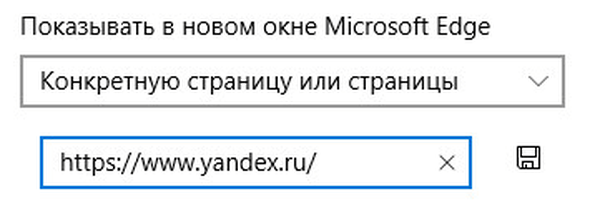
Sada se u pregledniku Microsoft Edge automatski pokreće glavna stranica Yandex.
Kako napraviti Yandex početnu stranicu u programu Internet Explorer
Da biste promijenili glavnu stranicu u programu Internet Explorer, idite na postavke preglednika, promijenite postavke:
- Kliknite na ikonu "Usluga".
- U kontekstnom izborniku koji se otvori kliknite na "Internet Options".
- U prozoru "Internet opcije", na kartici "Općenito", u opciji "Početna", u polje URL unesite adresu glavne stranice Yandex..
- Kliknite gumb U redu.
- Imajte na umu da je opcija "Pokreni od početne stranice" omogućena u opciji "Pokretanje".
- Ponovo pokrenite Internet Explorer.

Sada će se stranica za pretraživač Yandex otvoriti u programu Internet Explorer odmah po pokretanju aplikacije.
Yandex početna stranica u pregledniku pomoću aplikacije Yandex
Posebna Yandexova aplikacija automatski instalira Yandexovu početnu stranicu u preglednik kao početnu stranicu. Idite na stranicu https://home.yandex.ru/, instalirajte proširenje u podržane preglednike.
Možda će vas zanimati i:- Kako promijeniti mapu za preuzimanje u pregledniku Yandex
- Kako ponovo instalirati preglednik Yandex i spremiti oznake i lozinke
Instaliranje Yandex-ove početne stranice u Yandex pregledniku
Besplatni program za upravljanje preglednikom Yandex dizajniran je za upravljanje postavkama preglednika i zaštitu postavki preglednika od promjena.
U Upravitelju preglednika morate odabrati podržani preglednik, u postavku "Početna stranica" upišite adresu Yandex web stranice u odgovarajuće polje, a zatim kliknite gumb "Spremi".
Pročitajte više o radu s Yandex preglednikom ovdje..
Zaključci članka
Korisnik može glavnu stranicu Yandexa postaviti kao početnu stranicu preglednika, koja se automatski pokreće na više načina: samostalnom promjenom postavki preglednika, korištenjem posebne Yandex aplikacije, korištenjem Yandex Browser Manager.
Povezane publikacije:- Anonimni način u pregledniku Chrome, preglednik Yandex, Firefox, Opera, Edge, Internet Explorer
- Kako ukloniti lozinke u pregledniku
- Način čitanja u pregledniku Yandex
- Kako izbrisati povijest pretraživanja u Yandexu
- Kako ponovo instalirati Microsoft Edge











